© 8th.creator/Shutterstock.com
Una de las mejores cosas de los Smart TV de Samsung es su funcionalidad y versatilidad mejoradas, que le permiten transmitir contenido, jugar juegos y usar varias aplicaciones. Con la funcionalidad mejorada, puede aprovechar al máximo su televisor inteligente. Entonces, ¿cómo se descargan aplicaciones en el Smart TV de Samsung?
A continuación se muestran los pasos y las fotos para descargar aplicaciones en el Smart TV de Samsung. Solo toma unos minutos y tendrá horas de diversión adicional, así que siga leyendo.

Cómo descargar aplicaciones en Samsung Smart TV en 3 sencillos pasos
Necesita una conexión WiFi para descargar las aplicaciones. Entonces, si no ha conectado su televisor Samsung a Internet, eso es lo primero que debe hacer. Una vez que esté listo, estos son los pasos para descargar casi cualquier aplicación en su televisor Samsung.
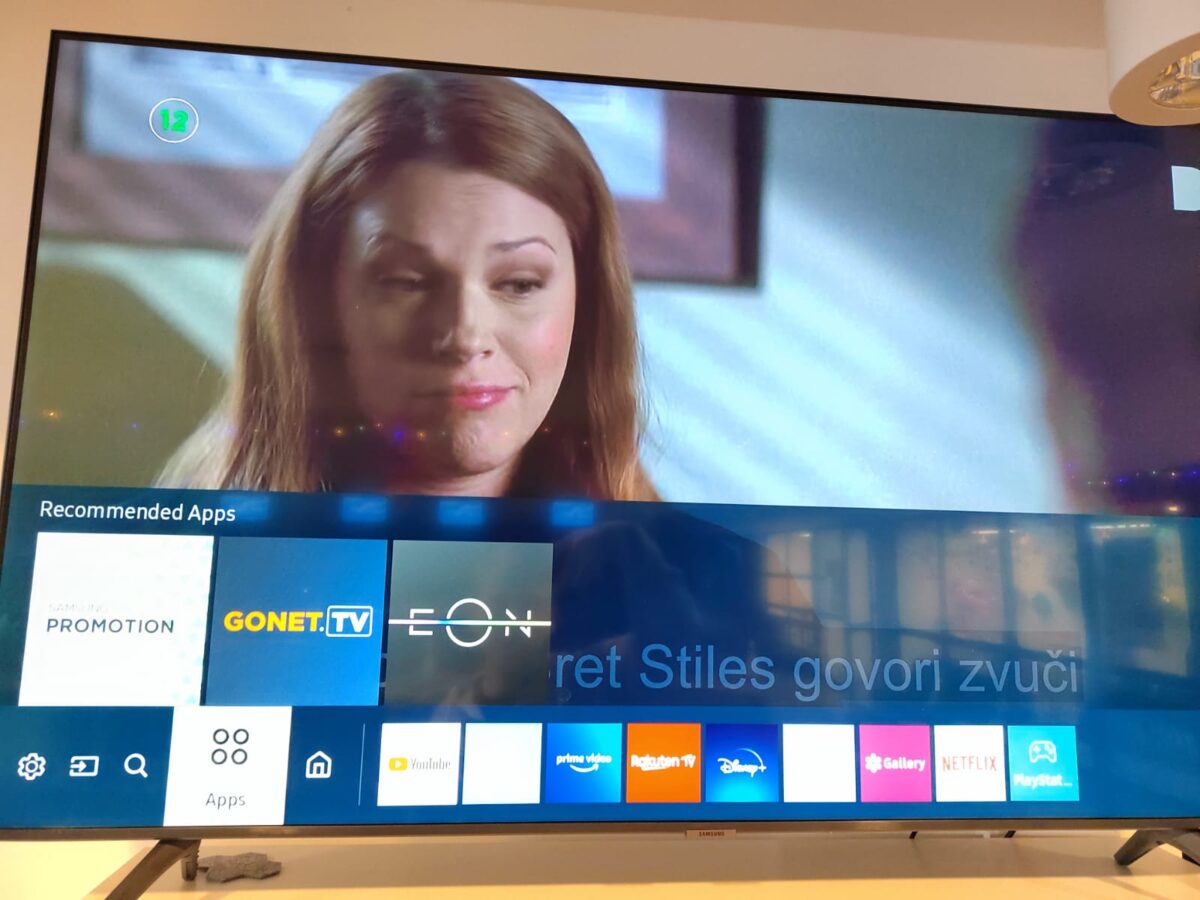 Ubicar el menú Aplicaciones.
Ubicar el menú Aplicaciones.
©”TNGD”.com
Encender el televisor es el primer paso para descargar aplicaciones a tu televisor inteligente Samsung. Después de eso, debe abrir el menú con el control remoto.
Es importante saber que puedes descargar aplicaciones no solo con el control remoto, sino también con los botones físicos del televisor Samsung. Estos se encuentran justo debajo del logotipo de Samsung en el medio del televisor.
Si usa un control remoto, según el modelo y la versión de su televisor Samsung, tiene uno de los dos botones para abrir el menú. Puede usar el botón de inicio o el botón de tres líneas para abrir el menú.
Paso 2: busque la aplicación o seleccione una de las aplicaciones sugeridas
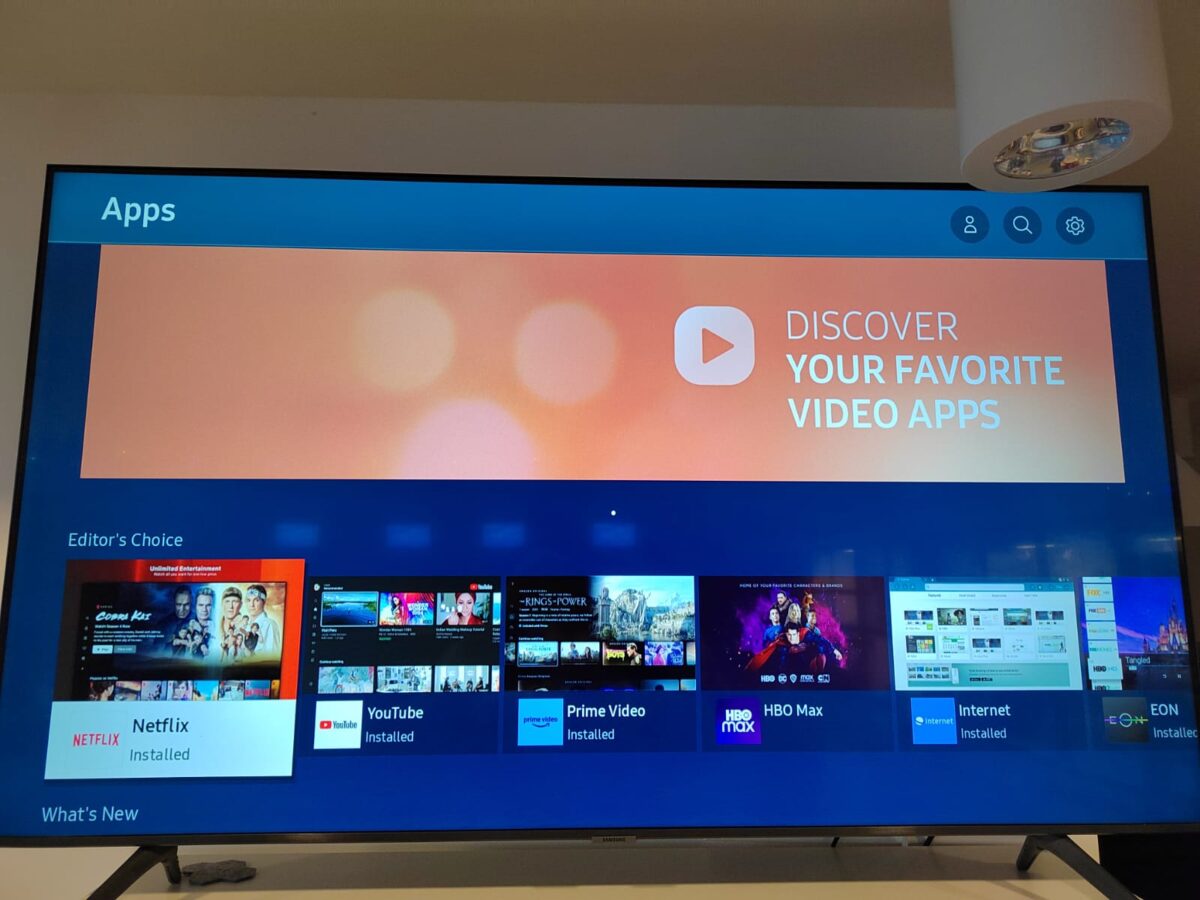 Buscando la aplicación.
Buscando la aplicación.
©”TNGD”.com
En el menú que abrió en el paso anterior, ahora verá el icono de Aplicaciones. Usa las teclas para abrirlo. La función de aplicaciones en un televisor Samsung es similar a Google Play Store y ayuda a descargar cualquier aplicación disponible para su televisor.
Cuando esté en las aplicaciones, debe hacer clic en el ícono de búsqueda para ingresar al nombre de la aplicación que desea descargar. Cuando ingrese el nombre, aparecerá una lista de aplicaciones disponibles con el mismo nombre o uno similar. Desplácese hacia abajo para seleccionar la aplicación que desea y haga clic en ella una vez para abrir la página de la aplicación.
En la página de la aplicación, verá un botón Instalar que le permitirá descargar e instalar la aplicación en su Samsung TV.
Paso 3: Instale las aplicaciones y agréguelas a la pantalla de inicio
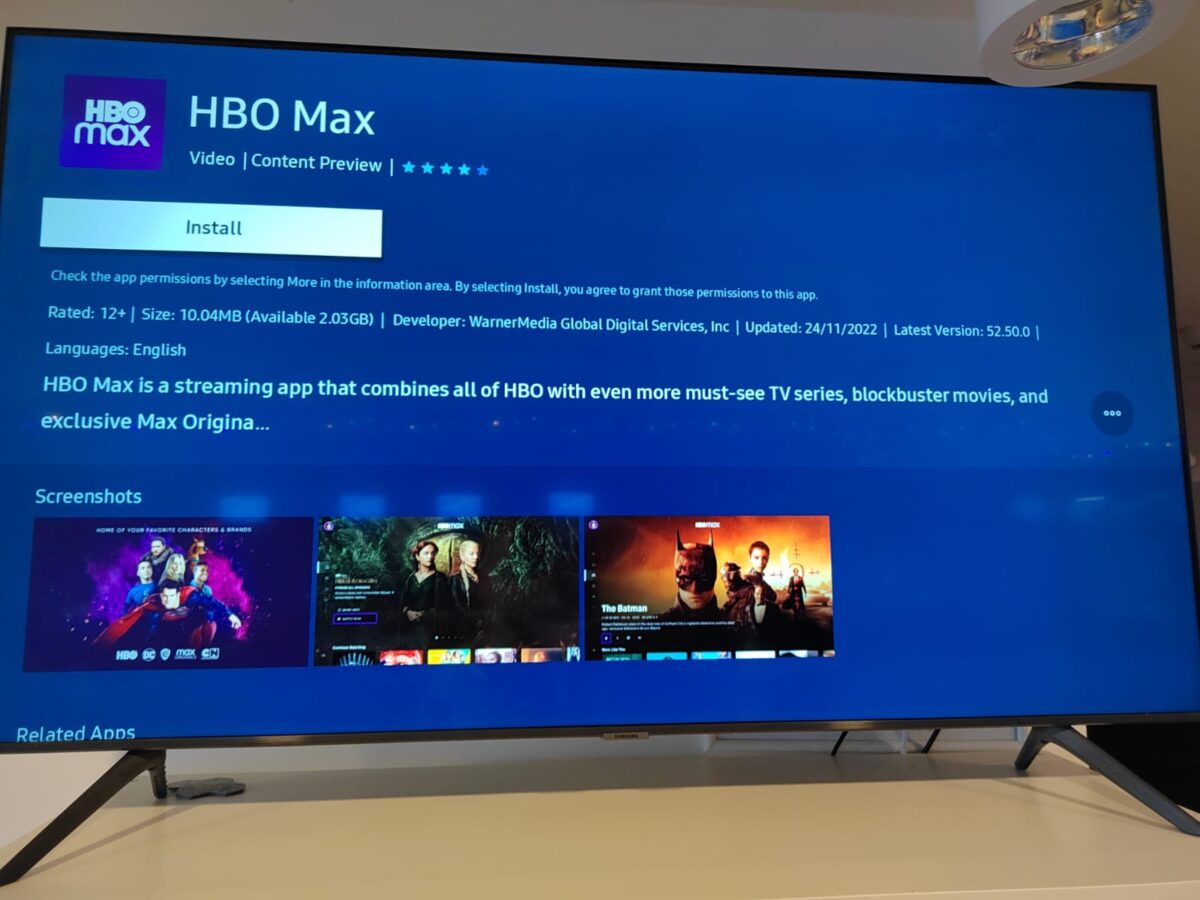 Descargando la aplicación.
Descargando la aplicación.
©”TNGD”.com
Al hacer clic en el botón Instalar, la aplicación seleccionada se descargará en su televisor Samsung. Puede acceder desde el menú Aplicaciones. Todas las aplicaciones instaladas se encuentran en el menú Aplicaciones.
A veces, algunas de las aplicaciones más utilizadas se mostrarán en la pantalla de inicio de su televisor. Sin embargo, puede mover la posición de la aplicación para poder acceder a una aplicación de uso frecuente desde la pantalla de inicio.
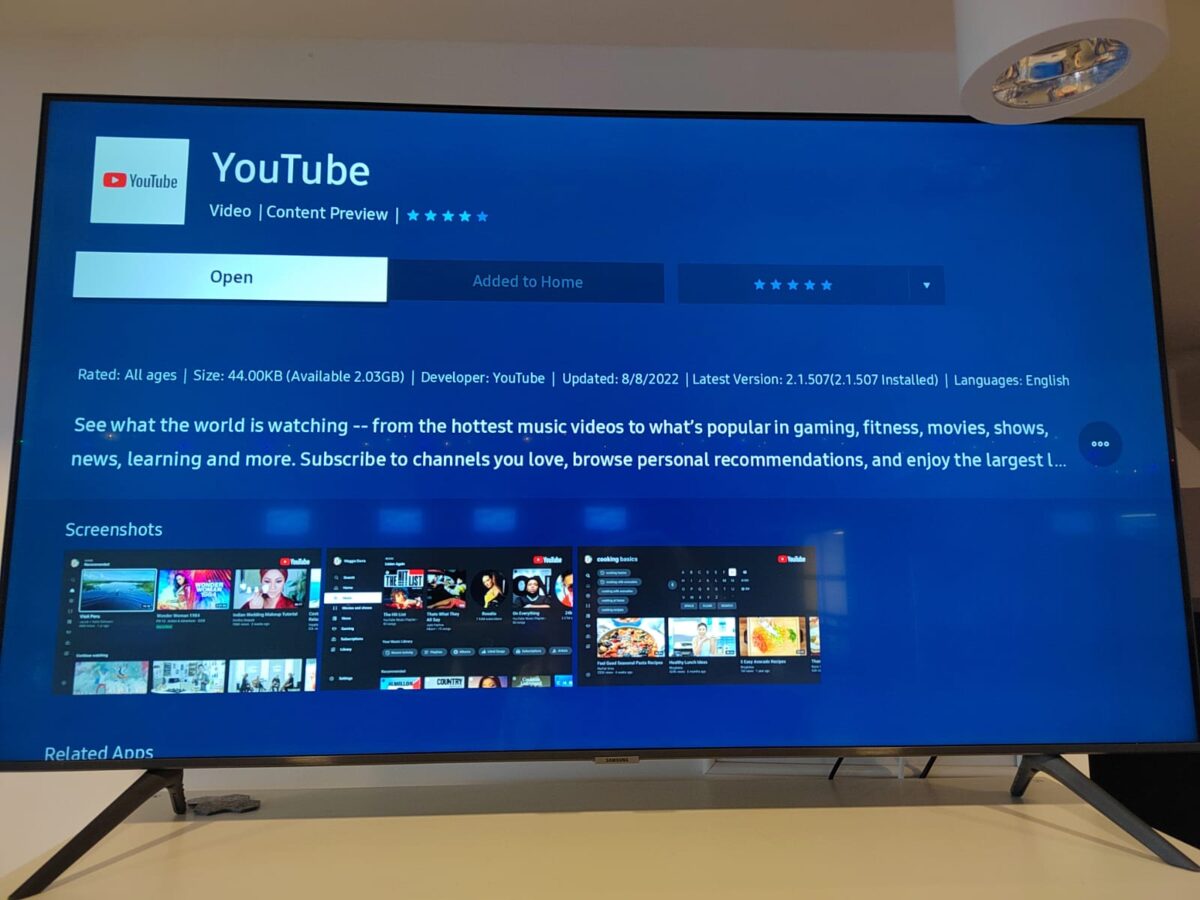 Comprobando que la aplicación se haya agregado a la pantalla de inicio.
Comprobando que la aplicación se haya agregado a la pantalla de inicio.
©”TNGD”.com
Si bien la mayoría los usuarios encuentran una manera de instalar la aplicación real, no muchos usuarios saben cómo moverla y agregarla a la pantalla de inicio. Por lo tanto, le recomendamos encarecidamente que pruebe la función Mover para agrupar sus aplicaciones favoritas en la pantalla de inicio y acceder a ellas con unos pocos clics.
¿Cómo eliminar o bloquear aplicaciones en Samsung Smart TV?
Ahora que sabe que puede mover su aplicación en las diferentes páginas y pantallas de su televisor Samsung, es hora de saber que también puede bloquear aplicaciones. El bloqueo de aplicaciones restringe el acceso de los usuarios al agregar un código PIN que aparece antes de que se abra la aplicación.
Puede establecer un PIN diferente para cada aplicación que desee bloquear y otorgar acceso solo a las personas que crea que deberían tenerlo. La misma función te permite desbloquear la aplicación, que hace lo contrario.
Esta función le permite eliminar el código PIN que se requiere para abrir aplicaciones bloqueadas. También puede eliminar aplicaciones que ya no usa para que no bloqueen el menú Aplicaciones, pero también para liberar espacio de almacenamiento en su televisor.
Si usa una aplicación que requiere información personal o si carga contenido a la aplicación que no desea que otros vean, le recomendamos enfáticamente que bloquee sus aplicaciones. También es una característica útil para evitar que los niños accedan a aplicaciones que no son apropiadas para su edad.
Conclusión
Descargar aplicaciones es muy fácil en el televisor Samsung y es algo que la mayoría de los usuarios será capaz de hacerse en minutos. Sin embargo, las aplicaciones vienen con características adicionales que muchos usuarios no conocen.
Por lo tanto, estos trucos simples pero útiles lo ayudarán a usar sus aplicaciones de una manera más inteligente. Por supuesto, le recomendamos enfáticamente que instale tantas aplicaciones como pueda y necesite para expandir la funcionalidad de su televisor y disfrutar de más contenido.
Cómo descargar aplicaciones en Samsung Smart TV en 3 sencillos pasos, con fotos Preguntas frecuentes (Preguntas frecuentes)
¿Cuánto se tarda en descargar aplicaciones en Samsung Smart TV?
Tarda un par de minutos, en promedio, para la aplicación que se descargará e instalará.
¿Cuántas aplicaciones hay disponibles para un Smart TV de Samsung?
Samsung ofrece más de 200 aplicaciones en varios categorías.
¿Hay un almacenamiento limitado para aplicaciones en su Samsung Smart TV?
Sí, los Samsung Smart TV generalmente vienen con 8 GB de almacenamiento.
¿El televisor Samsung viene con aplicaciones preinstaladas?
Sí, Samsung preinstala algunas de sus aplicaciones en el televisor para que esté disponible para que los usuarios comiencen y descarguen más aplicaciones. que cumplan con sus preferencias.
¿Es necesario bloquear las aplicaciones?
No, es una función opcional que es útil si desea restringir el acceso de otros usuarios ciertas aplicaciones.